इस पोस्ट में हम WordPress Website की Admin Login URL Change करना सीखेंगे।
यदि आप दिन रात मेहनत करके अपने Blog को आगे बढ़ा रहे है और सफल Blogger बनना चाहते है तो आपको Blog की सुरक्षा का पूरा ध्यान देना चाहिए क्योंकि दुनिया मे लोग दूसरों का बुरा करने से पीछे नही हटते है।
जैसा कि हम सभी जानते है अधिकतर Websites और Blogs WordPress पर ही बनाये जाते है और यह बात सभी Hackers और Gamblers को भी ज्ञात होती है।
यदि आपके Blog या Website की Admin login URL किसी को पता लग जाती है तो वह सामान्य Username और Password डालकर आपकी website को access करने की कोशिस कर सकते है। यह तक कि।
कुछ expert hackers तो user name और Password को hack भी कर सकते है जिसको रोकने के लिए हमे अपनी WordPress website की login URL को change करके सुरक्षित करना चाहिए।
Website की Admin Login URL कैसे Change करें
WordPress Website या Blog की Admin Login URL को Change करना बहुत आसान है।
Admin Login URL को Change करने के दो तरीके है।
- WPS Login Plugin
- Without Plugin
इस पोस्ट में हम दोनों तरीकों को सीखेंगे। पहले सबसे आसान तरीके को जानेंगे जो WPS Login Hide Plugin के मदद से Admin URL चेंज करता हैं।
1. WPS Login Hide से Admin Login URL को Change करे
इस तरीके से आप 2 से 3 minute में WordPress website में admin Login URL को Change कर सकते है।
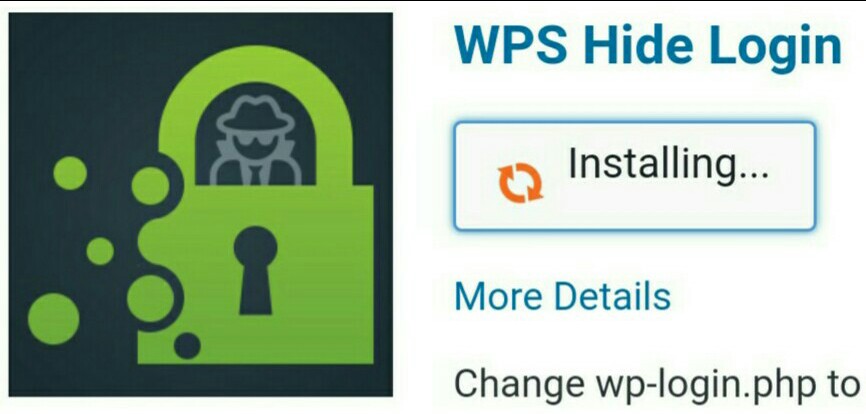
WordPress Website की Admin Login URL को Change करने के लिए नीचे के steps को follow करें।
Step#1 – सबसे पहले WPS login hide plugin को Dashboard में install करना होता है।
Step#2 – Plugin install करने के बाद आपको dashbboard के menu में Settting पर click करने के बाद General पर click करना हैं।
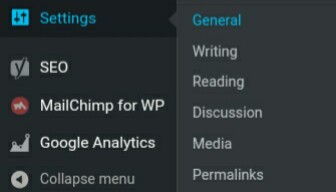
Step#3 – Setting>>General में नीचे WPS Hide Login का एक नया विकल्प जुड़ जाएगा जिसमे आप Login URL को Change कर सकते हैं।
Default URL https://yourdomain.com/wp-admin/ होती है जिसे अपनी सुविधा अनुसार बदल सकते है। जैसे – https://yourdomain.com/login इत्यादि।
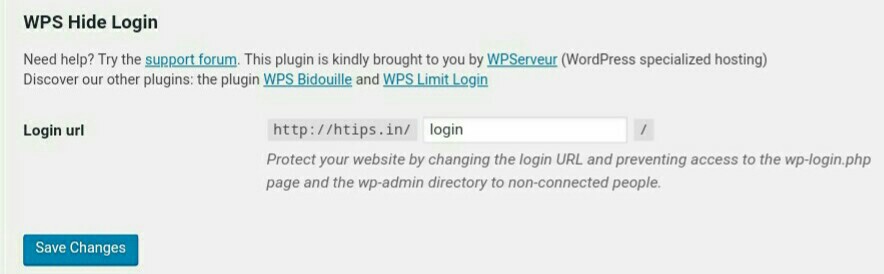
Step#4 – Login URL Change करने के बाद नीचे save Buttton पर click जरूर करें जिससे आपकी Setting save हो जायेगी।
जिसके बाद आपको Dashboard में login करने के लिए नयी admin login URL का उपयोग करना पड़ेगा।
यदि आपका blog या website Self Hosted हैं तो आप cPanel में जाकर भी बिना plugin के Admin Login की URL Change कर सकते है।
2. Admin Login URL कैसे Change करें – Without Plugin
बिना plugin के भी आप बहुत आसानी से अपने blog या website की login url change कर सकते है लेकिन इसके लिए आपको थोड़ा बहुत cPanel के बारे में ज्ञान होना चाहिए और उसके साथ Coding को edit करना भी आता हो।
इस विधि के उपयोग से login url change करने के लिए आपको नीचे दिए गए steps को follow करना होता हैं
Step#1 – सबसे पहले Website का Backup Complete Backup लेना है क्योंकि यदि File edit करते समय कोई गलती होती है तो आपकी Website सुरक्षित रहें।
Step#2 – Backup लेने के बाद आपको अपनी Website के cPanel में login करना है।
Step #3 – अब cPanel में File Manager विकल्प को खोजकर File Manager को Open करना है।
Step#4 – उस Step में आपको File Manager में Public html folder को खोज कर open करना है।
Step#5 – public html folder में आपको wp-login.php file को खोजकर edit करना है।
Note – wp-login.php file को edit करने से पहले copy करके note pad में रखले जिससे यदि कोई गलती होती है तो आप बिना परेशानी के इसको पहले जैसा कर सकें।
आपकी login url यदि https://xyz.com/wp-login है तो आपको wp-login को खोजकर अपनी सुविधा अनुसार बदलना है।
यदि आप wp-login की जगह wp-open करते है तो आपकी website या blog की admin login की url change होकर https://xyz.com/wp-open हो जाएगी।
आशा है HTIPS की इस पोस्ट WPS Plugin को पढ़कर आप Website या Blog की एडमिन लॉगिंग URL को कैसे Change किया जाता हैं सीख पाएंगे।
इस पोस्ट से सम्बंधित कोई भी सवाल आपके दिमाग मे है तो Comment में जरूर पूछें।
यदि post पसंद आयी हो तो अपने दोस्तों के साथ Facebook, Twitter, और google plus के द्वारा शेयर करे।
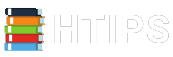
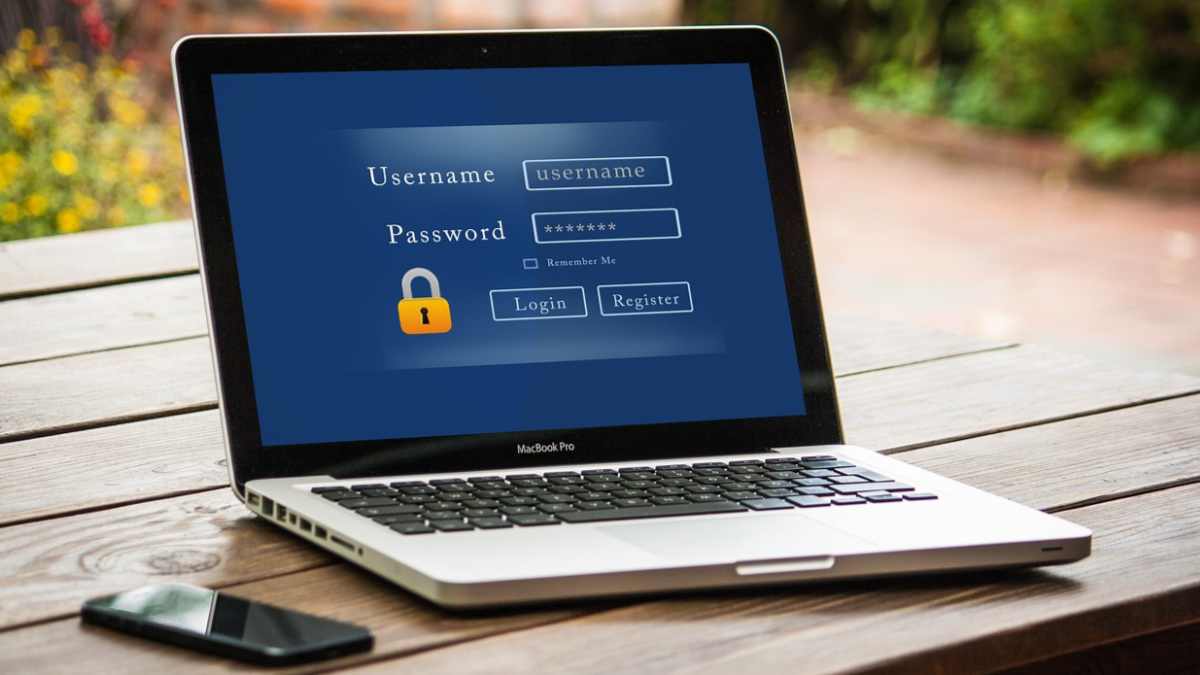
Website bnani h
Contact Us Page ke dwara apna number share kare.
Thank you for your feedback.
thanks for sharing this article
thanks for sharing this article
website ko secure krne ke sabhi tareeke bataye
Yes,
Watch it https://youtu.be/DGTh833xAFA